优化截图体验!Win10、Win11系统新增音效设置,让你截图更直观
来源:ITBear科技资讯
时间:2023-08-16 19:07:22 290浏览 收藏
哈喽!今天心血来潮给大家带来了《优化截图体验!Win10、Win11系统新增音效设置,让你截图更直观》,想必大家应该对科技周边都不陌生吧,那么阅读本文就都不会很困难,以下内容主要涉及到,若是你正在学习科技周边,千万别错过这篇文章~希望能帮助到你!
7月6日消息,Win10、Win11 系统上有多款优秀的第三方截图工具,而系统本身也内置了截图功能。为了提升用户体验,一项隐藏设置可以让屏幕截图时播放音效,以帮助用户确认截图已成功。
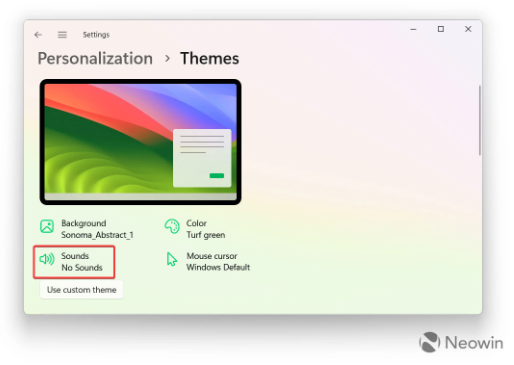
根据小编了解,以下是操作步骤:
首先,打开开始菜单,然后在搜索栏中键入"regedit",进入注册表编辑器。接着,导航到"计算机\HKEY_CURRENT_USER\AppEvents\Schemes\Apps\.Default"路径。在".Default"上点击鼠标右键,选择"新建" -> "项"。将新建的项重命名为"SnapShot"。完成后,关闭Windows注册表编辑器。
为了设置截图时的音效,用户可以按下Win键和字母"I"键组合,启动"设置"应用程序,并导航至"个性化" -> "主题" -> "声音"。另外,用户也可以使用组合键Win键和字母"R"键打开命令行,然后输入以下命令:"rundll32.exe shell32.dll,Control_RunDLL mmsys.cpl,2"。这样将打开"声音"设置窗口。
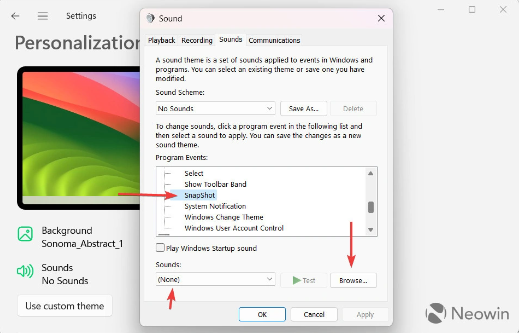
在声音设置窗口中,用户可以滚动下拉列表,选择"SnapShot"作为截图音效的声音方案。此外,用户还可以从声音下拉列表中选择其他已有的声音,或者点击"浏览"按钮并选择自定义的wav格式音效文件。
完成以上操作后,请单击“确定”按钮以保存所做的更改。从此,当用户按下PrintScreen键进行屏幕截图时,系统将播放用户选择的音效,以提供截图成功的确认。
用户可以在进行屏幕截图时通过这一简单的设置获得更直观的反馈,从而提高操作的准确性和效率。不论是使用内建截图功能还是借助第三方截图工具,该设置都可提升用户的使用体验。
以上就是《优化截图体验!Win10、Win11系统新增音效设置,让你截图更直观》的详细内容,更多关于微软的资料请关注golang学习网公众号!
-
501 收藏
-
501 收藏
-
501 收藏
-
501 收藏
-
501 收藏
-
229 收藏
-
365 收藏
-
429 收藏
-
332 收藏
-
249 收藏
-
429 收藏
-
291 收藏
-
348 收藏
-
448 收藏
-
204 收藏
-
352 收藏
-
459 收藏
-

- 前端进阶之JavaScript设计模式
- 设计模式是开发人员在软件开发过程中面临一般问题时的解决方案,代表了最佳的实践。本课程的主打内容包括JS常见设计模式以及具体应用场景,打造一站式知识长龙服务,适合有JS基础的同学学习。
- 立即学习 543次学习
-

- GO语言核心编程课程
- 本课程采用真实案例,全面具体可落地,从理论到实践,一步一步将GO核心编程技术、编程思想、底层实现融会贯通,使学习者贴近时代脉搏,做IT互联网时代的弄潮儿。
- 立即学习 516次学习
-

- 简单聊聊mysql8与网络通信
- 如有问题加微信:Le-studyg;在课程中,我们将首先介绍MySQL8的新特性,包括性能优化、安全增强、新数据类型等,帮助学生快速熟悉MySQL8的最新功能。接着,我们将深入解析MySQL的网络通信机制,包括协议、连接管理、数据传输等,让
- 立即学习 500次学习
-

- JavaScript正则表达式基础与实战
- 在任何一门编程语言中,正则表达式,都是一项重要的知识,它提供了高效的字符串匹配与捕获机制,可以极大的简化程序设计。
- 立即学习 487次学习
-

- 从零制作响应式网站—Grid布局
- 本系列教程将展示从零制作一个假想的网络科技公司官网,分为导航,轮播,关于我们,成功案例,服务流程,团队介绍,数据部分,公司动态,底部信息等内容区块。网站整体采用CSSGrid布局,支持响应式,有流畅过渡和展现动画。
- 立即学习 485次学习
